혹시 알고 계셨나요? 블로그스팟(Blogger)은 쉽고 간편하게 자신만의 블로그를 만들 수 있는 플랫폼일 뿐만 아니라, 구글 애드센스를 연동하여 수익까지 창출할 수 있는 매력적인 공간이라는 사실을요!
오늘은 블로그 운영 초보자분들도 쉽게 따라 할 수 있도록, 블로그스팟에 애드센스를 등록하는 모든 과정을 단계별로 자세하게 안내해 드릴게요. 차근차근 따라오시면 여러분의 블로그에도 광고를 게재하고 수익을 얻을 수 있는 기회를 만들 수 있습니다!
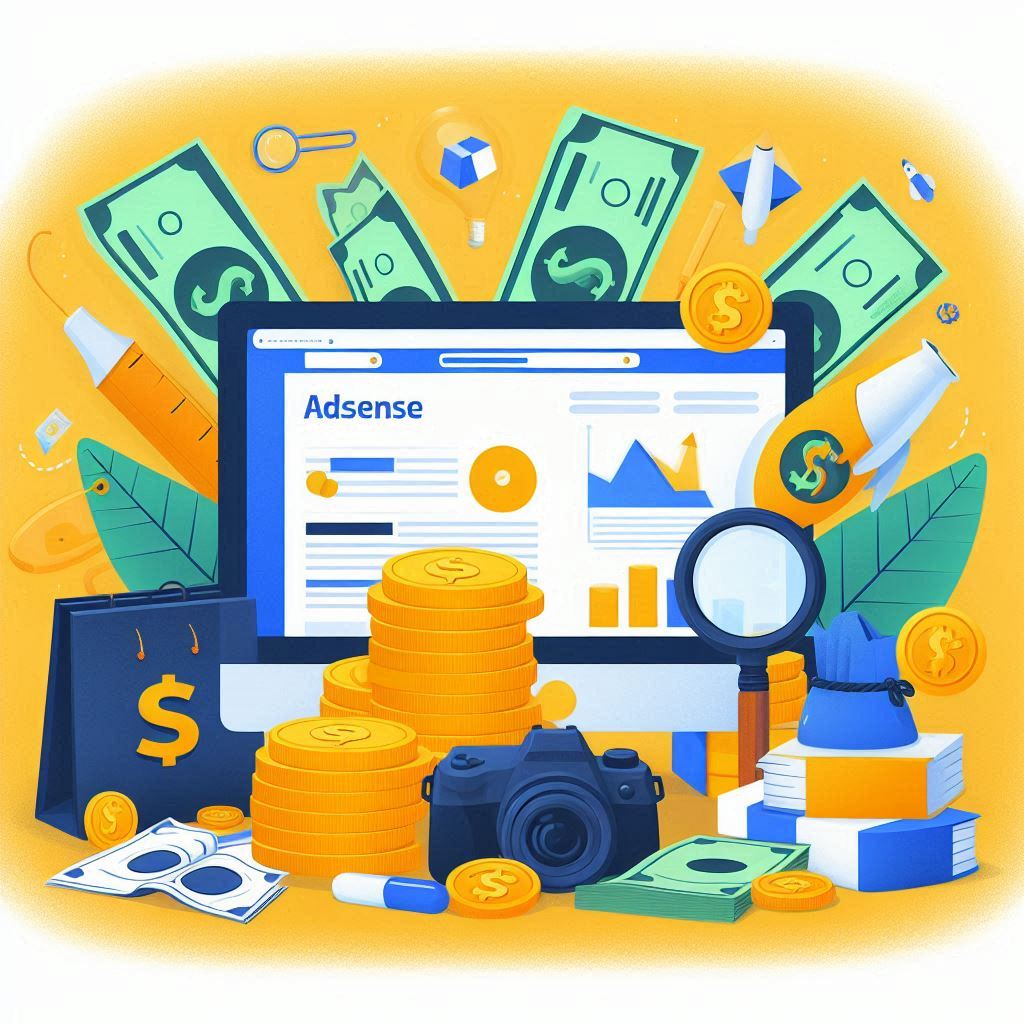
1단계: 나만의 블로그 만들기, 블로그스팟 계정 생성 ✍️
애드센스를 등록하기 전에 먼저 블로그스팟에 자신만의 블로그가 있어야 합니다.
- 구글 계정 준비: 블로그스팟은 구글의 서비스이므로, 먼저 구글 계정이 필요합니다. 아직 계정이 없다면 구글 계정 만들기 페이지에서 간단하게 만들 수 있습니다.
- 블로그스팟 접속 및 로그인: 웹 브라우저에서 Blogger로 이동하여 구글 계정으로 로그인합니다.
- 새 블로그 생성: 로그인 후, 화면 왼쪽 상단의 '새 블로그 만들기' 버튼을 클릭합니다.
- 블로그 정보 설정:
- 제목: 블로그의 주제나 이름을 정하고 입력합니다.
- 주소(URL): 블로그의 인터넷 주소를 설정합니다. (예: https://www.google.com/search?q=myblog.blogspot.com). 이미 사용 중인 주소는 사용할 수 없습니다.
- 테마 선택: 블로그의 기본적인 디자인 템플릿을 선택합니다. 나중에 언제든지 변경할 수 있으니, 마음에 드는 것을 골라 시작하세요.
- 블로그 생성 완료: 모든 설정을 마친 후 '블로그 만들기' 버튼을 클릭하면 여러분의 블로그가 생성됩니다!
2단계: 블로그 꾸미기, 기본 설정과 디자인 다듬기 🎨
블로그를 만들었다면, 이제 애드센스 승인을 위해 기본적인 설정과 디자인을 갖춰야 합니다.
- 기본 설정: 블로그 대시보드 왼쪽 메뉴에서 '설정'을 클릭합니다.
- 설명: 블로그의 내용을 간략하게 설명하는 글을 작성합니다. 이는 검색 엔진 최적화(SEO)에도 도움이 됩니다.
- 언어 및 서식: 블로그 언어, 시간대 등을 설정합니다.
- 검색 로봇: 검색 엔진이 블로그를 잘 인식하도록 설정을 조정할 수 있습니다.
- 디자인: 왼쪽 메뉴에서 '레이아웃'과 '테마'를 클릭하여 블로그의 외관을 꾸밀 수 있습니다.
- 레이아웃: 위젯을 추가/삭제하거나 위치를 변경하여 블로그의 구조를 설정합니다.
- 테마: 다양한 디자인 템플릿을 적용하거나, 사용자 정의 HTML/CSS를 편집하여 더욱 개성 있는 블로그를 만들 수 있습니다.
애드센스 승인을 위해서는 어느 정도의 콘텐츠가 필요하며, 깔끔하고 사용하기 쉬운 디자인이 좋습니다. 너무 텅 빈 블로그나 과도하게 화려한 디자인은 승인에 부정적인 영향을 줄 수 있습니다.
3단계: 수익 창출 시작! 애드센스 계정 만들기
블로그에 어느 정도 콘텐츠가 쌓였다면, 이제 애드센스 계정을 만들 차례입니다.
- '수익' 메뉴 접속: 블로그 대시보드 왼쪽 메뉴에서 **'수익'**을 클릭합니다.
- 애드센스 연결: '애드센스에 연결' 또는 '애드센스 신청' 버튼을 클릭합니다.
- 구글 계정 선택: 애드센스를 연결할 구글 계정을 선택합니다. (블로그스팟 계정과 동일한 계정을 사용하는 것이 일반적입니다.)
- 웹사이트 정보 입력: 블로그스팟 URL이 자동으로 입력되어 있을 것입니다. 확인 후 '계속'을 클릭합니다.
- 결제 정보 입력: 이름, 주소, 전화번호 등 애드센스 수익을 지급받을 개인 또는 사업자 정보를 정확하게 입력합니다. 이는 매우 중요한 단계이므로, 오류 없이 정확하게 작성해야 합니다.
- 애드센스 약관 동의: 애드센스 프로그램 정책 및 약관을 꼼꼼히 읽고 동의합니다.
- 계정 생성 완료: '애드센스 계정 만들기' 또는 유사한 버튼을 클릭하면 애드센스 계정 생성이 완료됩니다.
4단계: 구글의 심사! 애드센스 승인 요청하기
애드센스 계정을 만들었다고 바로 광고를 게재할 수 있는 것은 아닙니다. 구글의 심사를 거쳐 블로그가 애드센스 정책에 부합하는지 확인받아야 합니다.
- 자동 광고 설정 (권장): 애드센스 계정 연결 후, 구글에서 자동으로 광고를 최적의 위치에 게재해주는 '자동 광고' 설정을 활성화하는 것이 편리합니다. 블로그스팟 대시보드의 '수익' 메뉴에서 설정할 수 있습니다.
- 승인 대기: 자동 광고를 설정하거나, 구글에서 블로그를 검토하기 시작하면 승인 결과를 기다려야 합니다. 이 과정은 몇 시간에서 며칠 정도 소요될 수 있습니다.
애드센스 승인을 위해서는 블로그에 충분하고 양질의 콘텐츠가 있어야 하며, 구글 애드센스 프로그램 정책을 준수해야 합니다. 저작권 침해 콘텐츠, 성인 콘텐츠, 폭력적인 콘텐츠 등은 승인 거부의 원인이 될 수 있습니다.
5단계: 드디어 광고 게시! 애드센스 광고 넣기 📢
애드센스 승인을 받았다면, 이제 블로그에 광고를 실제로 게재하여 수익을 창출할 수 있습니다!
- '수익' 메뉴 재방문: 블로그 대시보드 왼쪽 메뉴에서 **'수익'**을 클릭합니다.
- 광고 단위 만들기 (수동 광고): 자동 광고 외에 특정 위치에 수동으로 광고를 넣고 싶다면, 애드센스 계정에서 광고 단위를 생성해야 합니다.
- 애드센스 웹사이트 (https://www.google.com/adsense/) 에 로그인합니다.
- '광고' → '개요' → '광고 단위 기준'을 클릭하고 원하는 광고 유형(디스플레이, 인피드, 콘텐츠 내 자동 삽입 등)을 선택합니다.
- 광고 단위의 이름, 크기 등을 설정하고 '만들기'를 클릭하면 광고 코드가 생성됩니다.
- 광고 코드 블로그에 붙여넣기: 생성된 광고 코드를 복사하여 블로그스팟 레이아웃의 'HTML/JavaScript' 위젯을 추가한 후, 코드 내용을 붙여넣고 저장합니다. 원하는 위치 (글 상단, 하단, 사이드바 등)에 위젯을 배치하면 해당 위치에 광고가 나타납니다.
처음에는 자동 광고 설정을 사용해보시고, 익숙해지면 수동 광고를 적절히 배치하여 수익을 최적화하는 방법을 고려해보세요.
6단계: 수익을 키우자! 수익 분석 및 최적화
광고를 게재하기 시작했다면, 꾸준히 수익을 분석하고 블로그를 최적화하는 것이 중요합니다.
- 애드센스 보고서 확인: 애드센스 웹사이트에서 일별, 주별, 월별 수익, 페이지 조회수, 클릭률(CTR) 등 다양한 통계 보고서를 확인할 수 있습니다.
- 콘텐츠 최적화: 어떤 콘텐츠가 높은 수익을 올리는지 분석하여, 방문자들이 선호하는 주제의 글을 더 많이 작성합니다.
- 광고 위치 및 유형 조정: 광고 클릭률이 낮은 위치의 광고를 옮기거나, 다른 유형의 광고로 바꿔보는 등 테스트를 통해 최적의 광고 설정을 찾아봅니다.
꾸준한 분석과 실험을 통해 블로그의 성장과 함께 애드센스 수익을 극대화할 수 있습니다.
이제 블로그스팟에 애드센스를 등록하고 수익을 창출하는 방법에 대한 모든 단계를 자세히 알아보았습니다. 이 가이드에 따라 차근차근 진행하시면 여러분의 블로그에서도 광고 수익을 얻으실 수 있을 거예요.
블로그 운영은 꾸준함이 중요합니다. 양질의 콘텐츠를 꾸준히 발행하고, 방문자들과 소통하며, 애드센스 수익을 꾸준히 관리하고 최적화해 나가시면 좋은 결과를 얻으실 수 있을 겁니다. 여러분의 성공적인 블로그 운영을 응원합니다!
Disclaimer: 본 블로그의 정보는 개인의 단순 참고 및 기록용으로 작성된 것이며, 개인적인 조사와 생각을 담은 내용이기에 오류가 있거나 편향된 내용이 있을 수 있습니다.

감마(Gamma) PPT 워터마크 제거 방법: 활용 팁과 대안
감마(Gamma) PPT 워터마크 제거 방법: 활용 팁과 대안
감마(Gamma)로 생성된 프레젠테이션은 무료 버전의 경우 워터마크가 포함되어 내보내집니다. 프레젠테이션을 깔끔하게 사용하려면 워터마크를 제거해야 하는데, 아래의 방법을 참고해 보세요.
tipblogplus.tistory.com
캠핑장에서 꼭 먹어야 할 추천 음식 BEST 6: 바비큐부터 토스트까지!
서울 지하철 7호선 새차, 쾌적하고 안전한 서울 교통의 미래!
Windows 11 버전 24H2: 주요 업데이트와 설치 방법 5가지 가이드
'사람들이 많이 찾는 키워드' 카테고리의 다른 글
| 수제버거 vs 프랜차이즈버거: '버거의 왕좌' 과연 누구? (0) | 2025.05.26 |
|---|---|
| 검색 '고수' 되는 법! 구글 연산자 vs 정확한 문장, 뭐가 다를까? (0) | 2025.05.26 |
| 영어 정복, 독학 vs 학원? 2025년 '실제 효율'과 '지갑 사정' 완벽 분석! (3) | 2025.05.26 |
| 이디야 vs 메가커피: 당신의 '갓성비 커피'는 어디에? (0) | 2025.05.26 |
| 2025년 초경량 노트북 최종 승자는? '삼성 갤럭시북' vs 'LG 그램' 당신의 선택은? (0) | 2025.05.26 |